Pour de nombreux musiciens, le coût de payer un ingénieur du son professionnel pour produire un enregistrement de démonstration est trop élevé. Par conséquent, de nombreux musiciens recherchent des alternatives.
Une option beaucoup plus abordable consiste à apprendre vous-même les techniques de production et d'enregistrement. Utilisez ensuite un logiciel gratuit, comme Audacity, pour enregistrer de la musique sur votre propre ordinateur.
Audacity est un logiciel gratuit qui fonctionne sur Mac, Windows et Linux. Si vous êtes un débutant complet, cet article vous expliquera comment utiliser Audacity pour faire de la musique.
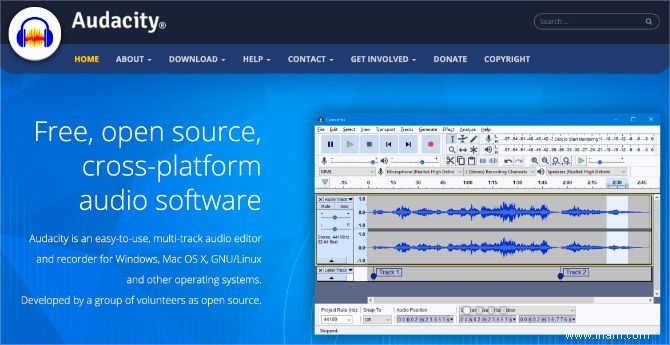
Avant de pouvoir commencer à faire de la musique, vous devez télécharger et installer Audacity. Visitez le site Web officiel d'Audacity ci-dessous et suivez les instructions pour obtenir la dernière version de votre système d'exploitation.
Télécharger : Audacity pour Windows | mac OS | Linux
Si vous êtes un débutant complet dans la création musicale, il y a de fortes chances que vous n'ayez pas d'autre équipement d'enregistrement que votre ordinateur et Audacity. C'est bien pour le moment, mais pour faire de meilleurs enregistrements à l'avenir, vous voudrez peut-être rechercher les meilleures interfaces audio et microphones USB.
Si vous avez déjà cet équipement, assurez-vous qu'il fonctionne avec votre ordinateur avant de commencer à essayer d'enregistrer de la musique dans Audacity. Vous devriez également rechercher les meilleures méthodes pour enregistrer vos instruments particuliers, y compris le choix et le placement du microphone.
Dans Audacity, enregistrer la voix de quelqu'un ou un instrument est aussi simple que de sélectionner le bon microphone comme entrée, puis de cliquer sur Enregistrer bouton dans le coin supérieur gauche.
Sélectionnez le microphone que vous souhaitez utiliser (il peut s'agir du microphone intégré de votre ordinateur ) dans le menu déroulant à côté de l'icône du microphone. Sélectionnez Mono ou Stéréo également dans le menu à côté --- la plupart des microphones enregistrent en mono.
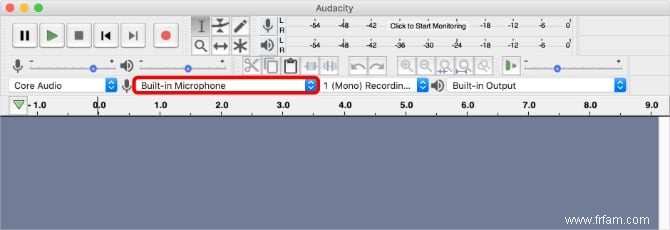
Avant de commencer à enregistrer de la musique dans Audacity, c'est une bonne idée de surveiller le niveau de votre microphone. De cette façon, vous pouvez le baisser pour éviter la distorsion si l'instrument que vous enregistrez est trop fort. Cliquez sur le sonomètre en haut ou à gauche dans votre fenêtre Audacity pour commencer à surveiller votre entrée.
Ajustez maintenant le volume d'enregistrement curseur pour vous assurer que l'instrument que vous enregistrez ne passe pas dans le rouge.
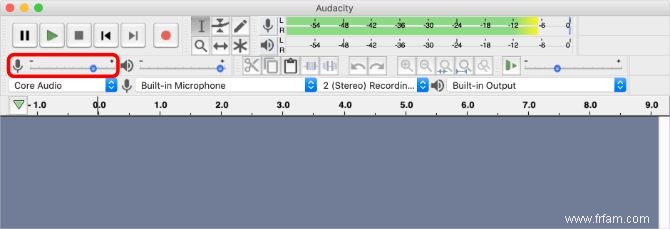
Lorsque vous êtes prêt, cliquez sur Enregistrer pour créer automatiquement une nouvelle piste et démarrer l'enregistrement audio. Cliquez sur Arrêter ou appuyez sur Espace quand vous voulez arrêter l'enregistrement.

Il est possible d'enregistrer plusieurs pistes à la fois dans Audacity si vous avez une interface audio avec plusieurs entrées. Pour la plupart des débutants, ce n'est pas le cas, mais vous pouvez toujours utiliser Audacity pour créer de la musique avec plusieurs pistes en enregistrant chaque piste une par une.
Si vous enregistrez un groupe, c'est une bonne idée de tous les enregistrer ensemble pour créer une "piste scratch". Chaque musicien peut alors jouer avec la piste de scratch pendant que vous les enregistrez individuellement. Assurez-vous que la personne qui joue utilise un casque afin qu'elle puisse toujours entendre la piste de scratch sans que les microphones ne la captent.
Pour créer de nouvelles pistes, accédez à Tracks > Ajouter un nouveau depuis la barre de menus. Utilisez ensuite le bouton Sélectionner bouton sur chaque piste pour choisir où vous voulez que vos nouveaux enregistrements aillent. Vous devez également activer Transport> Options de transport> Overdub pour vous assurer que la piste de scratch continue de jouer en arrière-plan pendant que vous enregistrez.
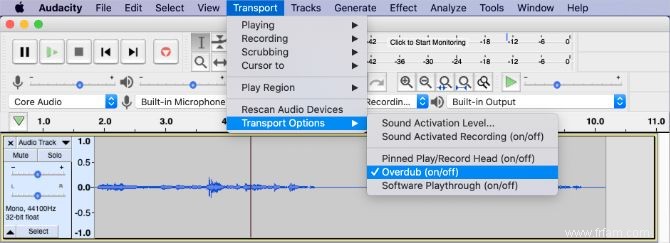
Si une section de l'enregistrement n'est pas tout à fait correcte, cliquez et faites glisser pour la sélectionner, puis accédez à Édition > Supprimer spécial > Supprimer fractionné pour supprimer cette section. Créez une autre nouvelle piste pour enregistrer à nouveau cette partie.

Beaucoup de gens utilisent Audacity pour faire de la musique sans rien enregistrer. Vous pouvez le faire en important d'autres enregistrements, puis en les éditant et en les mixant pour créer votre propre chanson. Pour ce faire, faites simplement glisser et déposez un fichier audio dans la fenêtre Audacity pour l'importer.
Ou vous pouvez utiliser des instruments virtuels pour créer de la nouvelle musique numériquement. Vous obtenez quelques instruments intégrés avec Audacity que vous pouvez utiliser pour le faire immédiatement. Allez dans Générer> Plumer ou Générer> Risset Drum dans la barre de menu pour commencer à les utiliser.
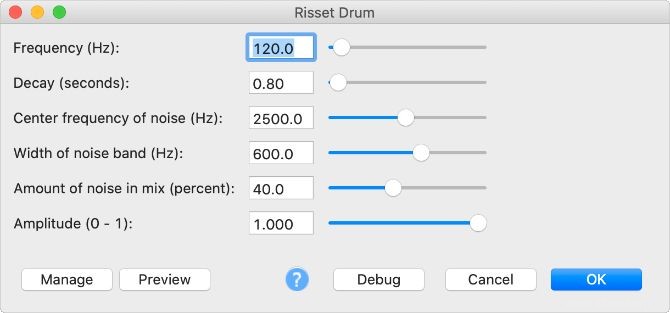
Après avoir fait de la musique dans Audacity, vous devez généralement éditer et mixer les pistes avant qu'elles ne sonnent bien ensemble. Vous devrez peut-être supprimer le bruit ambiant ou resserrer certains timings. Vous devez probablement également équilibrer le volume de chaque piste afin que vous puissiez entendre chaque piste clairement.
La plupart des modifications que vous devez généralement effectuer consistent à supprimer ou à réduire au silence les sections dont vous n'avez pas besoin. Nous avons expliqué comment procéder dans la section multipiste ci-dessus.
Parfois, vous devez également ajuster la synchronisation d'un enregistrement. La façon la plus simple de le faire est de diviser la piste audio en différentes sections et de les faire glisser en place.
Sélectionnez un morceau d'audio, puis allez dans Édition > Limites de clip > Diviser nouveau pour déplacer cette section d'audio vers sa propre piste. Sélectionnez maintenant l'outil Time Shift (qui ressemble à deux flèches) depuis le haut d'Audacity et faites glisser le clip au bon endroit dans la timeline.

Sur le côté gauche de chaque piste dans Audacity, vous devriez voir deux curseurs. Le curseur supérieur ajuste le volume de cette piste et le curseur inférieur ajuste le panoramique, ce qui le déplace du haut-parleur gauche vers le haut-parleur droit.
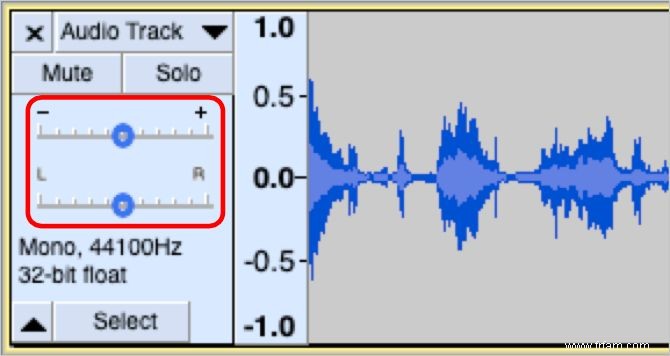
Jouez avec les curseurs sur chacune de vos pistes pour créer un mix équilibré pour votre chanson. Apprendre à mixer de la musique professionnellement est une compétence à part entière. Pour l'instant, concentrez-vous simplement sur le fait que tout est facile à entendre.
Pour utiliser des effets dans Audacity, mettez en surbrillance la section à laquelle vous souhaitez ajouter des effets, puis cliquez sur Effet dans la barre de menu et choisissez un effet. Lorsque vous le faites, une fenêtre séparée s'ouvre avec tous les contrôles et paramètres pour cet effet.
Après avoir cliqué sur OK , Audacity retraite l'audio sélectionné afin que l'effet lui soit appliqué de manière permanente. Pour plus de sécurité, vous pouvez créer une sauvegarde de vos pistes en allant dans Modifier > Dupliquer d'abord, puis Muet la piste en double.
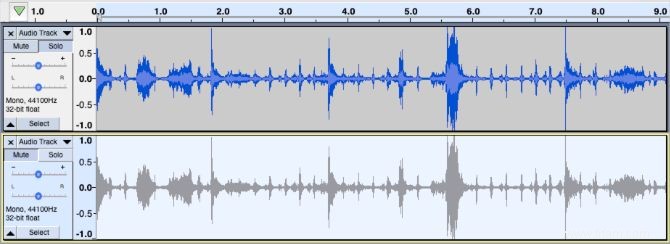
Lorsque vous apprenez pour la première fois à créer une chanson dans Audacity, il est tentant d'utiliser trop d'effets. Surtout quand il y en a tellement à votre disposition. Mais vous feriez mieux de vous en tenir aux options suivantes jusqu'à ce que vous soyez plus à l'aise pour bien les utiliser :
L'enregistrement d'Audacity crée un fichier de projet avec les pistes audio individuelles à l'intérieur. Vous pouvez ouvrir à nouveau ce fichier pour continuer à travailler sur votre chanson, mais il ne s'ouvre que dans Audacity, vous ne pouvez donc pas encore l'ajouter à votre lecteur de musique.
Pour ce faire, vous devez aller dans Fichier > Exporter et choisissez le format audio dans lequel vous souhaitez exporter votre musique, tel que MP3 ou WAV. Cela crée un fichier audio standard que vous ne pouvez plus modifier mais que vous pouvez ajouter à votre bibliothèque musicale.
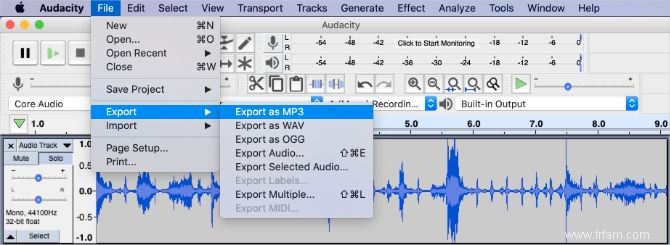
À présent, vous devriez avoir une idée assez claire de la façon d'utiliser Audacity pour faire de la musique. Mais Audacity n'est pas la seule option disponible pour vous. En fait, il existe de nombreux autres logiciels de production musicale gratuits que vous pouvez utiliser à la place.
Vous pourriez même trouver certains d'entre eux plus faciles à utiliser qu'Audacity.
Si vous ne savez pas par où commencer, jetez un œil à notre aperçu des meilleurs logiciels de production musicale gratuits. Toutes les options de cette liste ont d'innombrables tutoriels en ligne vous montrant comment commencer à faire de la musique avec eux. Il n'y a donc aucune excuse pour ne pas essayer.
Crédit image :Davizro Photography/Shutterstock